Seja você um consumidor, uma empresa, uma agência governamental ou uma organização educacional, você precisa ler, criar, assinar e anotar (comentar) documentos PDF e preencher formulários PDF. O Foxit Reader é um visualizador de PDF pequeno, rápido e rico em recursos, que permite criar (criação de PDF gratuito), abrir, exibir, assinar e imprimir qualquer arquivo PDF. O Foxit Reader baseia-se no mecanismo de renderização de PDF mais rápido e preciso (alta fidelidade) da indústria, oferecendo aos usuários a melhor experiência de visualização e impressão de PDF. Disponível em inglês, holandês, francês, alemão, italiano, português, russo e espanhol.
Os novos recursos do Foxit Reader 8.0 incluem: ConnectedPDF - Estende o padrão ISO PDF e permite uma ampla gama de recursos fornecidos pela nuvem. Converta PDFs existentes ou outros formatos para o cPDF. Acompanhe quem abre seu documento, quando e onde, bem como quais ações eles executam no arquivo. Gerenciar versões de um documento do cPDF. Participe das revisões conectadas iniciadas pelo PhantomPDF Business sem ter que configurar um servidor compartilhado. Receber notificação de atualização de documento. Envie uma solicitação para outros usuários para obter arquivos que você deseja ou excluiu acidentalmente. Integração com o Dropbox - Abra e salve arquivos PDF no Dropbox. Modo de toque - Facilita o uso do Reader em dispositivos com tela sensível ao toque do Windows. Salvamento automático - salva automaticamente documentos PDF em intervalos regulares em caso de falha do sistema ou falta de energia. O Foxit Reader fornece uma experiência de usuário consistente para o consumo de PDF em ambientes de várias plataformas, consistindo de desktops Foxit Reader para Windows, Mac e Linux e dispositivos móveis Foxit MobilePDF para iOS, Android e Windows Phone. O ConnectedPDF também está disponível no Foxit Reader para Mac 2.0 e no Foxit MobilePDF 5.0.
O que há de novo nesta versão:
- Realce o conteúdo da leitura atual ao usar o Jaws para ler um documento, o que simplifica seu fluxo de trabalho em PDF.
- Imprima PDFs usando as configurações personalizadas em Predefinições da caixa de diálogo Imprimir, se houver. Você pode visualizar as predefinições da caixa de diálogo de impressão em Propriedades na guia Arquivo.
- Adicione uma opção para navegar de volta às pastas raiz do SharePoint ao escolher pastas recentes ou ao acessar uma nova biblioteca que não esteja na pasta raiz.
- Alguns outros aprimoramentos fáceis de usar.
- Corrigidos alguns problemas de segurança e estabilidade.
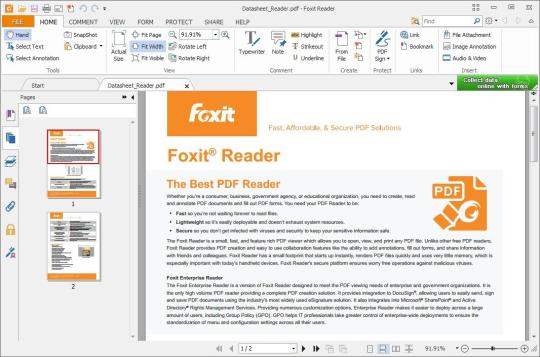
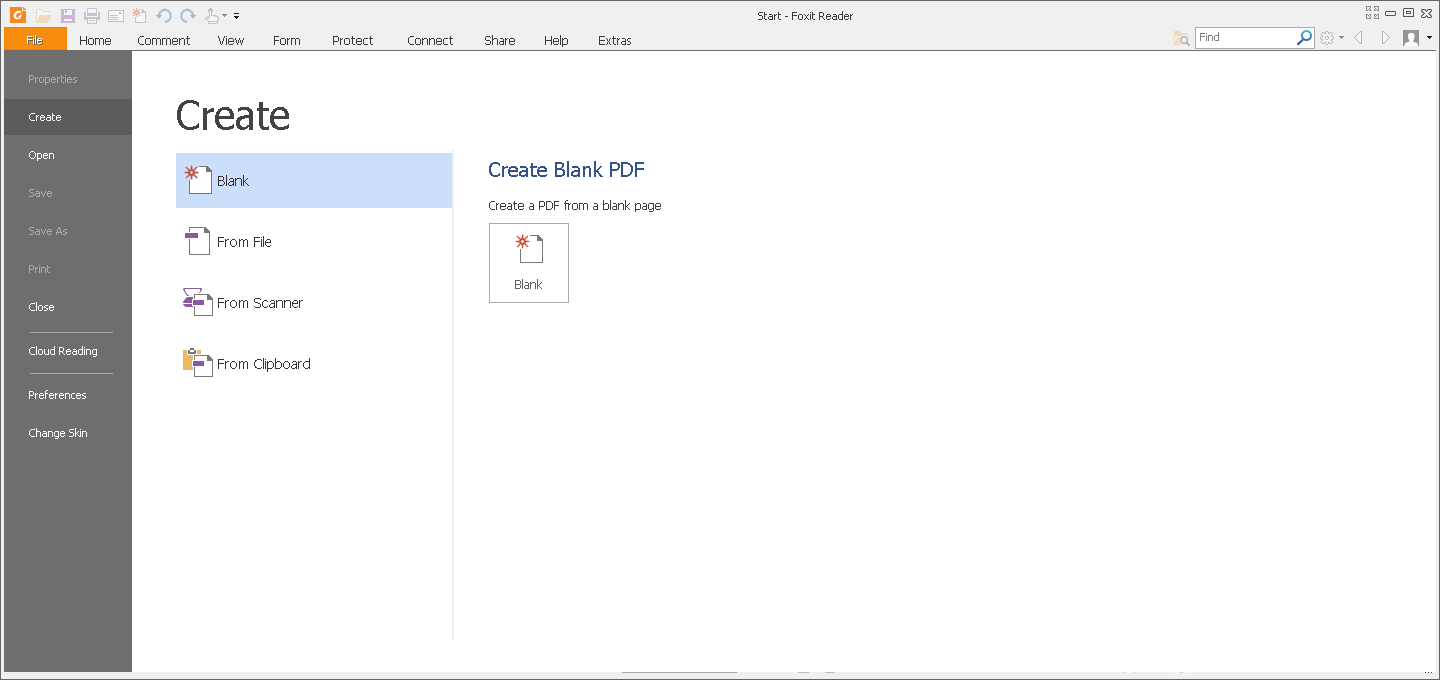
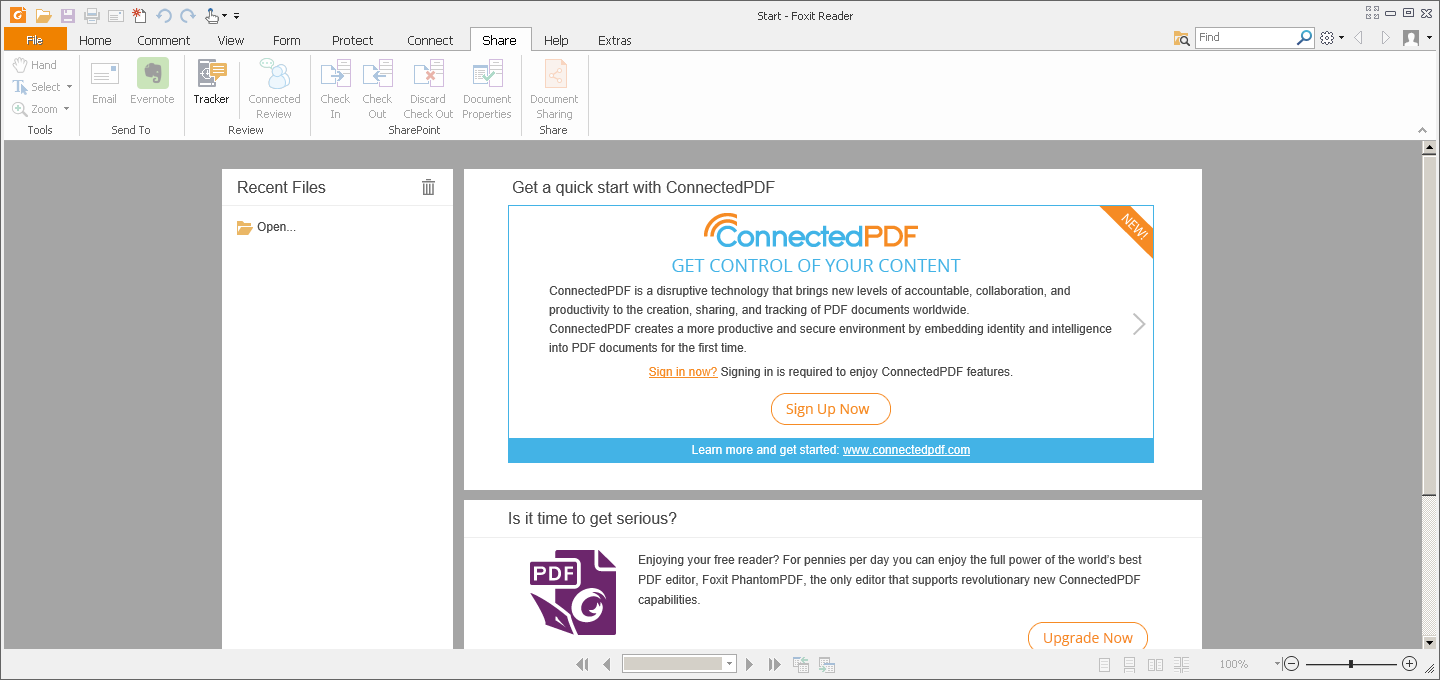
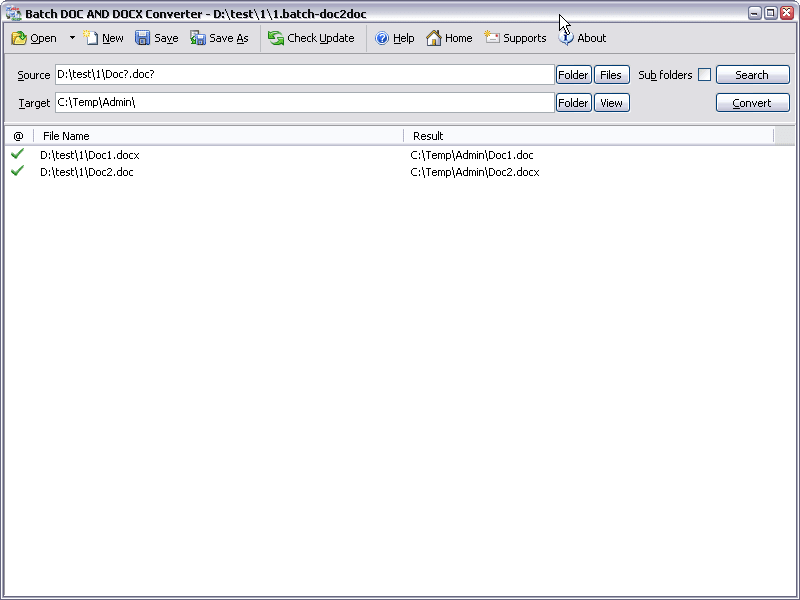
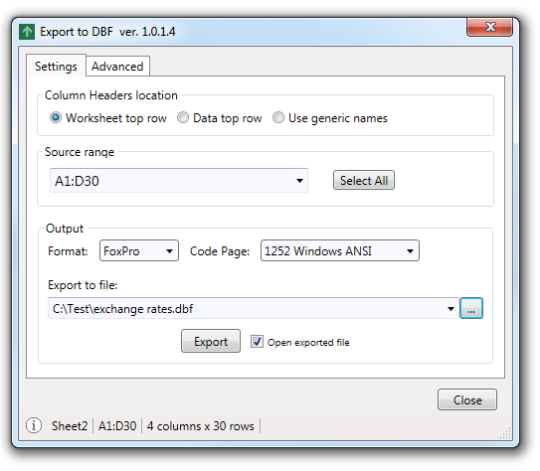

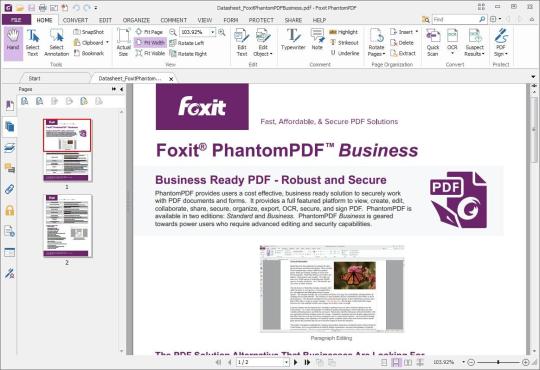
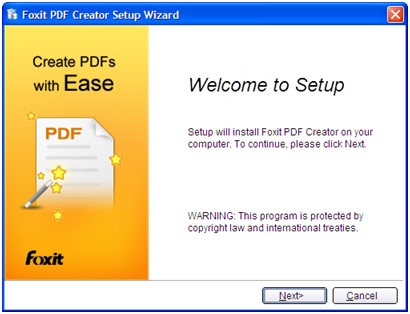
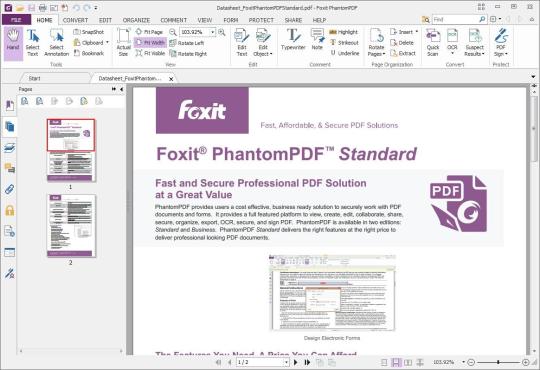
Comentários não encontrado